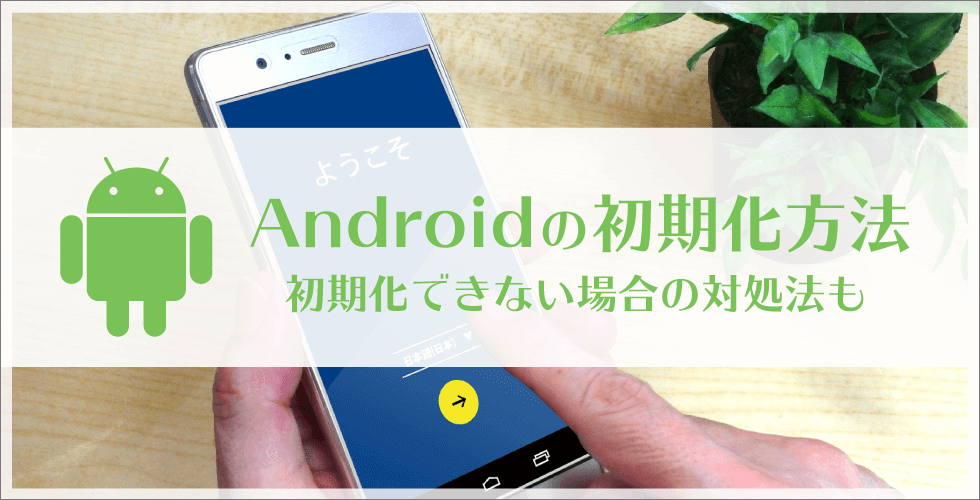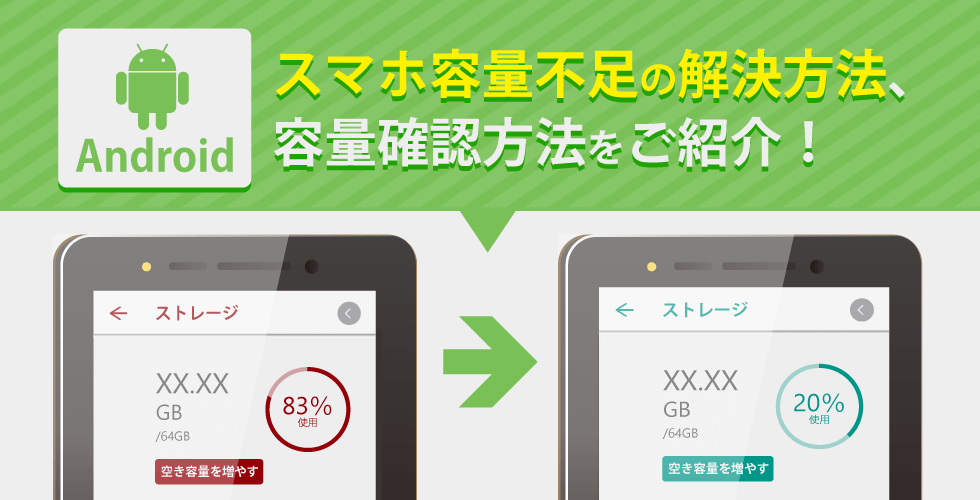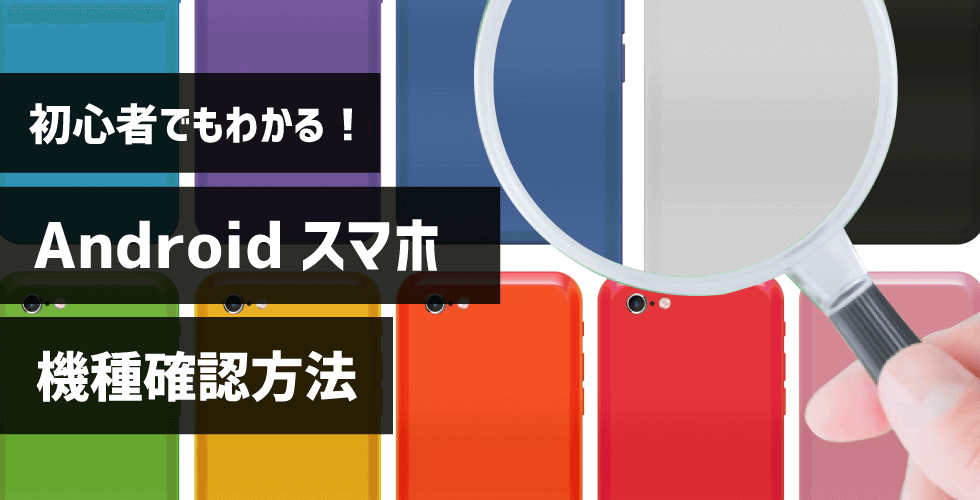【Android】おサイフケータイを初期化する方法|simフリーや各キャリア別にご紹介
2021年03月24日(水)

「おサイフケータイ」は端末をリセットしただけでは初期化されないため、買取の際にデータが残っていることが発覚して買取できないケースもあります。Android端末でのおサイフケータイの初期化方法を徹底解説します。代表的な決済サービスのデータを移行する方法もそれぞれご紹介しますので、機種変更の際にも、ぜひご参考にご覧ください。
※本記事内ではGalaxyの端末を使用して、機能の検証を行います。
おサイフケータイを初期化するときの注意点
おサイフケータイで使用されている「FeliCaチップ」内に保存されたデータは、Android端末そのものをリセットしても削除されません。買取などで使用していた端末を手放す際は、端末の初期化とは別の手順で、おサイフケータイのデータを初期化する必要があります。
データが残っている端末は、買取の受付ができないだけでなく、最悪の場合、データを悪用されてしまう可能性もあるので、必ず初期化しましょう。
また、機種変更をして新しい端末でもおサイフケータイを使用する場合は、初期化前に移行の手続きをする必要があります。
おサイフケータイの利用状況を確認する方法
まずはお使いのAndroid端末で、おサイフケータイを使用しているか確認しましょう。
おサイフケータイの利用状況を確認する手順
1.「おサイフケータイ」アプリを開き左上のメニューを選択
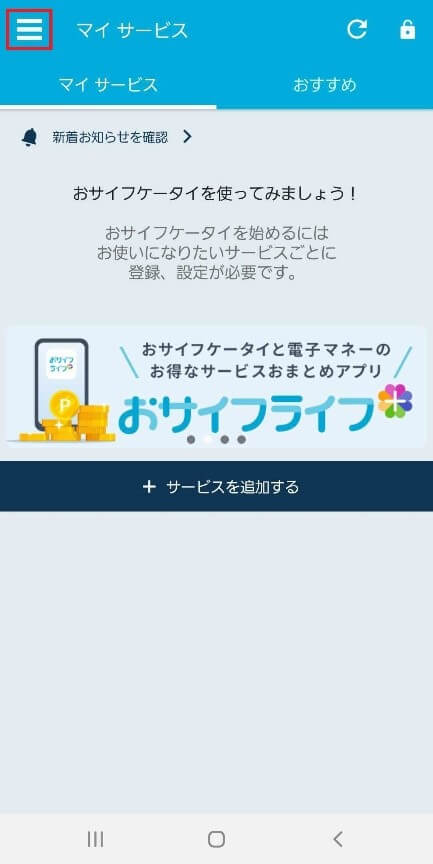
2.「サポート・規約」を選択
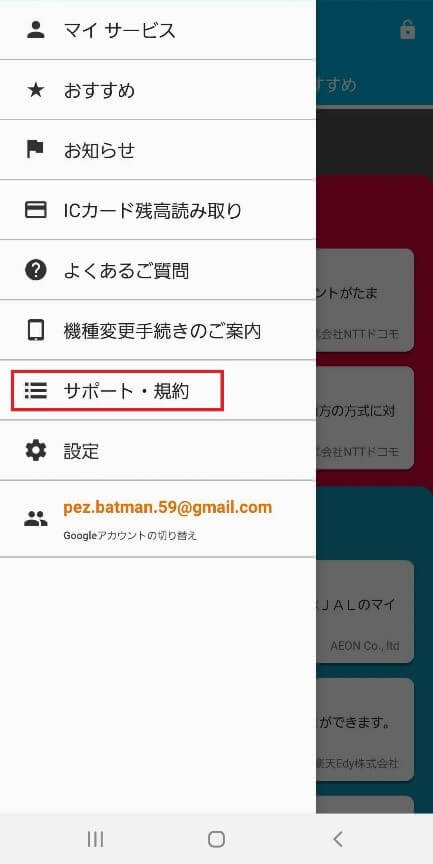
3.「メモリ使用状況」を選択
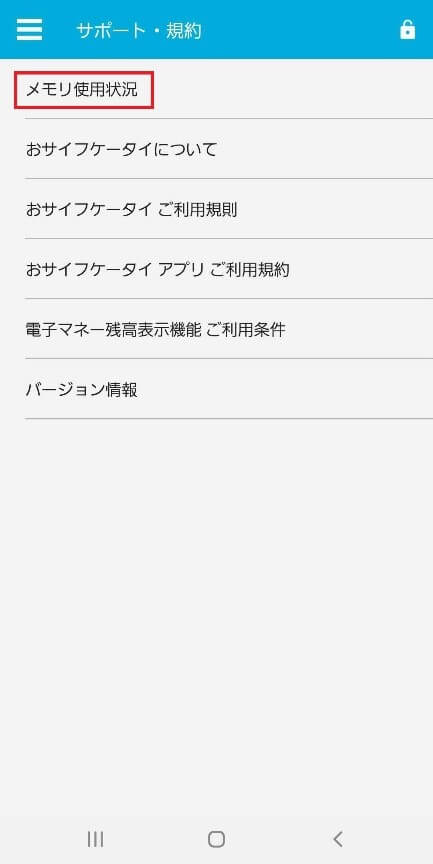
4.共通領域のブロックを確認
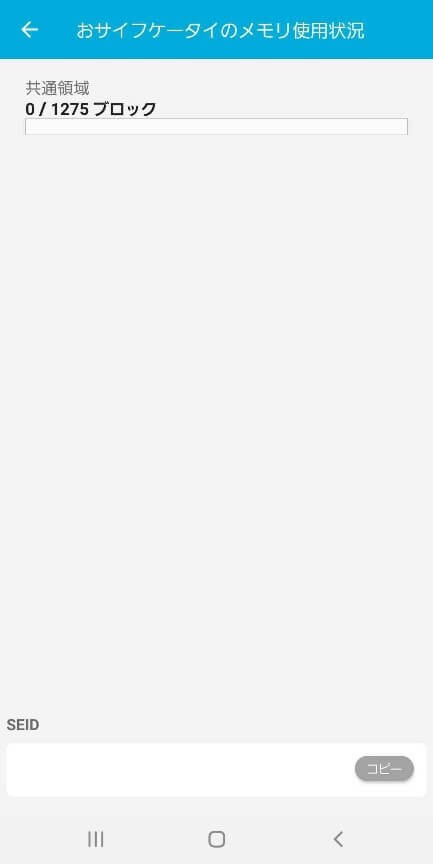
ブロックが「0」と表示されていれば、おサイフケータイが使用されていないため、初期化の必要はありません。利用中であればおサイフケータイの初期化・データ移行の手順を行いましょう。
ブロック「0」が確認できたら買取可能!お持ちのスマホの買取査定額を見る
※買取には端末の初期化、Googleアカウントのログアウト、機種ごとのアカウントロックの解除も必要です。
おサイフケータイを初期化する方法|docomo・au・ソフトバンク契約中の場合
「docomo」「au」「ソフトバンク」、いずれかのキャリアでご契約中のAndroid端末の場合、各キャリアショップで初期化の手続きを行えます。ただし、移行の手続きは行えないため、必要なデータは事前にご自身で移行する必要があります。
キャリア端末のおサイフケータイ初期化方法
docomoの場合
docomoキャリアのAndroidは、docomoショップ設置の専用端末「DOCOPY(ドコピー)」を通して、初期化が可能です。
※Pixel3など、稀に非対応の機種もあるのでご注意ください。
au・ソフトバンクの場合
auやソフトバンクを使用している方は、各キャリアショップの店舗スタッフに手続きを依頼しましょう。
※店舗によって対応可否が異なるので、事前に問合せて確認しておくと安心です。
おサイフケータイの初期化ができたら買取可能!お持ちのスマホの買取査定額を見る
※買取には端末の初期化、Googleアカウントのログアウト、機種ごとのアカウントロックの解除も必要です。
おサイフケータイを初期化する方法|キャリア契約切れ・ SIMフリースマホの場合
すでにキャリアとの契約が切れたスマホやSIMフリースマホは、キャリアショップでは初期化の対応をしてもらえません。おサイフケータイと連携している各アプリの設定から、ひとつひとつ手続きを行いましょう。
おサイフケータイを初期化する方法|手動で各サービスを移行する場合
機種変更の際に、新しい端末でもおサイフケータイを継続して使うためには、初期化前に、各アプリからデータ移行の手続きをしておく必要があります。
代表的な電子決済アプリ3つを例に手順をご紹介します。掲載サービス以外のアプリでも基本的に同じような手順で手続きを行えるので、ご参考にご覧ください。
※手続きはネット環境下で行う必要があります、機種変更前に行うとスムーズです。 ※機種変更後に手続きを行う場合は、Wi-Fiに繋いで行いましょう。
電子決済アプリを手動で移行する方法
楽天Edy
- 1.「Edy」アプリを開き左上のメニューを選択
- 2.「機種変更の手続き」を選択
- 3.「おサイフケータイに機種変更」を選択
- 4.楽天IDでログイン
- 5.新しい端末に同じ楽天IDでログインし初期設定を行う
新しい端末での初期設定は、機種変更の手続き後30日以内に行ってください。また、残高が0の場合でも登録情報の引継ぎのため、移行手続きを行う必要があります。
※手続きには楽天IDが必須(ない場合は新規登録の必要あり)。 ※旧アプリを利用の方は、残高が0円の場合、機種変更の手続きではなく「楽天Edyの削除」を選択。
nanaco
- 1.「Edy」アプリを開く
- 2.「機種変更」を選択
- 3.パスワードを入力
- 4.「引継ぎ番号発行開始」を選択
- 5.新しい端末でアプリを起動し、引継ぎ番号を入力
移行手続き前に機種変更をしてしまい、Wi-Fi環境での操作も行えない際は、「nanacoお問合せセンター」で対応してもらえます。
モバイルSuica
- 1.「モバイル Suica」アプリを開く
- 2.「その他」を選択
- 3.「会員メニュー」を選択
- 4.「携帯情報端末の機種変更」を選択
- 5.「1.機種変更する」を選択(時間がかかる場合あり)
- 6. 新しい端末でアプリを起動し「再発行・機種変更の方はこちら」を選択
- 7.モバイルSuicaに登録しているメールアドレスとパスワードでログイン
機種変更手続きは改札の中に入場した状態では行えないのでご注意ください。
スマホを買取に出す際はおサイフケータイの初期化も忘れずに
Android端末でのおサイフケータイの初期化方法、そしておサイフケータイのデータを移行する方法をご紹介しました。買取に出してから、「おサイフケータイの初期化を忘れていた」とならないよう、事前に移行や初期化の手続きを行っておきましょう。
ヤマダデンキではAndroid端末の買取を行っています。
店舗買取はもちろん、すべての手続きがお家で完了する宅配買取もご利用いただけますので、おサイフケータイの初期化が終わった後はぜひこちらをご利用ください。
人気のiPhone買取価格一覧
- iPhone14ProMax
- iPhone14Pro
- iPhone14Plus
- iPhone14
- iPhone13ProMax
- iPhone13Pro
- iPhone13
- iPhone13mini
- iPhone12ProMax
- iPhone12Pro
- iPhone12
- iPhone12mini
- iPhone11ProMax
- iPhone11Pro
- iPhone11
- iPhoneXR
- iPhoneXS
- iPhoneXSMax
- iPhoneX
- iPhone8
- iPhone8Plus
- iPhone7
- iPhone7Plus
- iPhone6s
- iPhone6sPlus
- iPhoneSE3(第3世代)
- iPhoneSE2(第2世代)
- iPhoneSE(第1世代)